Řešení: Dokument MS Word nelze upravovat
Uživatelé, kteří často pracují v aplikaci Microsoft Word čas od času, mohou čelit určitým problémům. Mluvili jsme o rozhodnutí mnoha z nich, ale stále jsme daleko od zvažování a hledání řešení pro každou z nich.
Tento článek se zabývá problémy, ke kterým dochází při pokusu o otevření souboru "cizího", tedy souboru, který nebyl vytvořen nebo byl stažen z Internetu. V mnoha případech jsou takové soubory čitelné, nikoliv však pro editaci, a to jsou dva důvody.
Obsah
Proč dokument nelze upravovat
Prvním důvodem je režim s omezenou funkčností (problém kompatibility). Rozsvítí se při pokusu o otevření dokumentu vytvořeného ve starší verzi oddělení, než je ten, který byl použit v konkrétním počítači. Druhým důvodem je, že není možné upravovat dokument, protože je chráněn.
Již jsme hovořili o řešení problému s kompatibilitou (omezená funkčnost) (níže uvedený odkaz). Pokud se jedná o váš případ, naše pokyny vám pomohou otevřít takový dokument pro úpravy. Ihned v tomto článku se podíváme na druhý důvod a dáme odpověď na otázku, proč není dokument Word editován, a jak ho opravit.

Lekce: Jak zakázat režim omezené funkčnosti v aplikaci Word
Zákaz editace
V dokumentu aplikace Word, který nelze upravit, jsou téměř všechny položky panelu nástrojů rychlého přístupu na všech kartách neaktivní. Takový dokument si můžete prohlédnout, můžete jej vyhledat podle obsahu, ale pokud se pokusíte o něco změnit, obdržíte oznámení "Omezit úpravu" .

Lekce: Vyhledávat a nahrazovat slova v aplikaci Word

Lekce: Navigační funkce v aplikaci Word
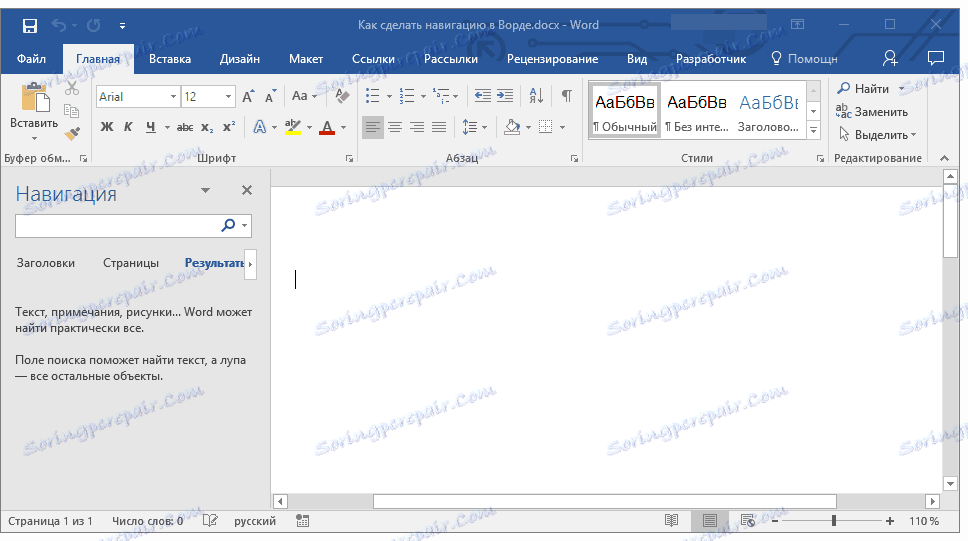
Pokud je zákaz editace nastaven na "formální", tj. Dokument není chráněn heslem, můžete se pokusit zakázat tento zákaz. V opačném případě může otevřít možnost úpravy pouze ten, kdo jej nainstaloval, nebo správci skupiny (pokud byl soubor vytvořen v místní síti).
Poznámka: Oznámení "Ochrana dokumentů" se také zobrazuje v informacích o souboru.


Poznámka: "Ochrana dokumentů" je nastavena na kartě "Přehled" , která se používá pro kontrolu, porovnávání, opravu a spolupráci na dokumentech.

Lekce: Kontrola v aplikaci Word
1. V okně "Limit editing" klikněte na tlačítko "Zakázat ochranu" .
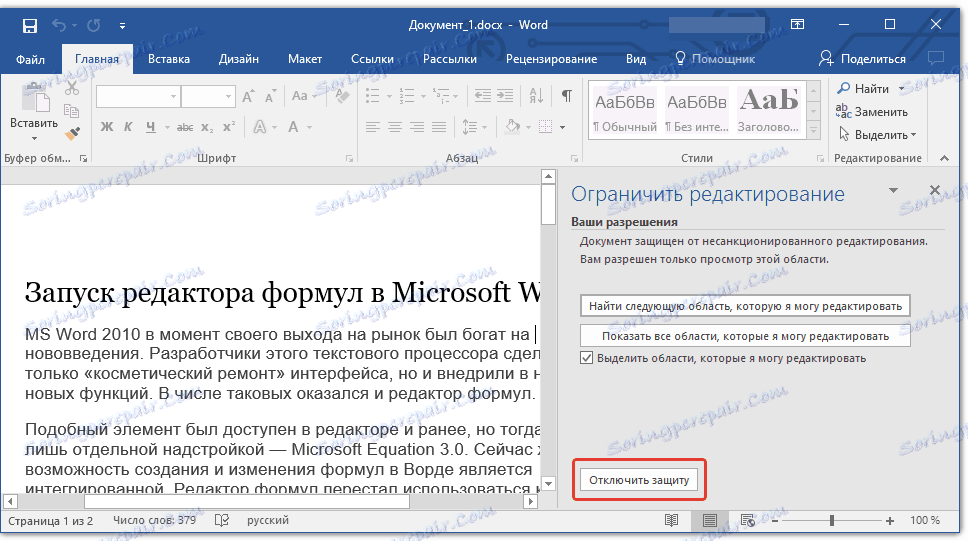
2. V části "Omezit úpravu" zrušte zaškrtnutí políčka "Povolit pouze zadaný způsob úpravy dokumentů" nebo vyberte požadovanou možnost z rozbalovací nabídky tlačítka umístěného pod touto položkou.
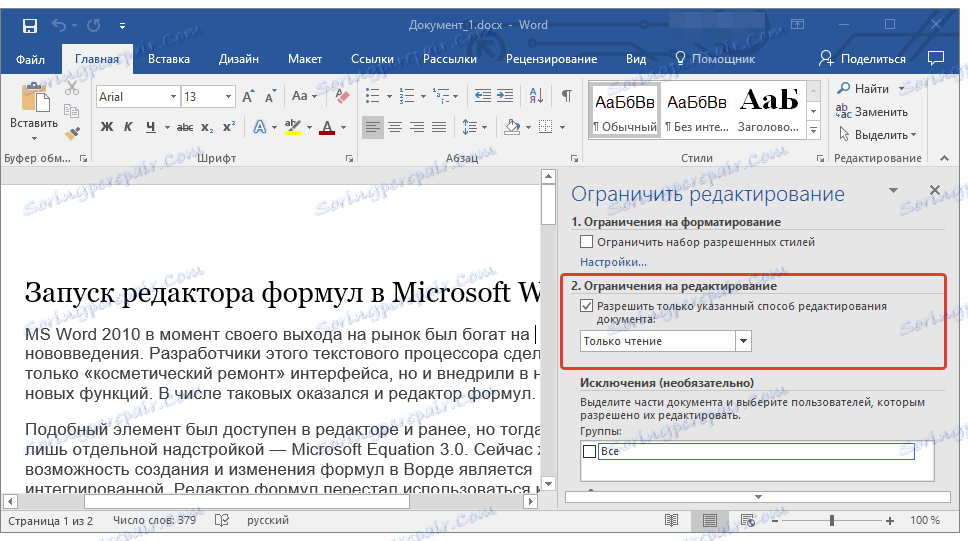
3. Všechny položky na všech kartách v panelu nástrojů Rychlý přístup se stanou aktivní, proto lze dokument upravit.

4. Zavřete panel "Omezit úpravu" , proveďte potřebné změny dokumentu a uložte ho výběrem položky "Uložit jako" v nabídce "Soubor" . Zadejte název souboru a zadejte cestu ke složce, kterou chcete uložit.
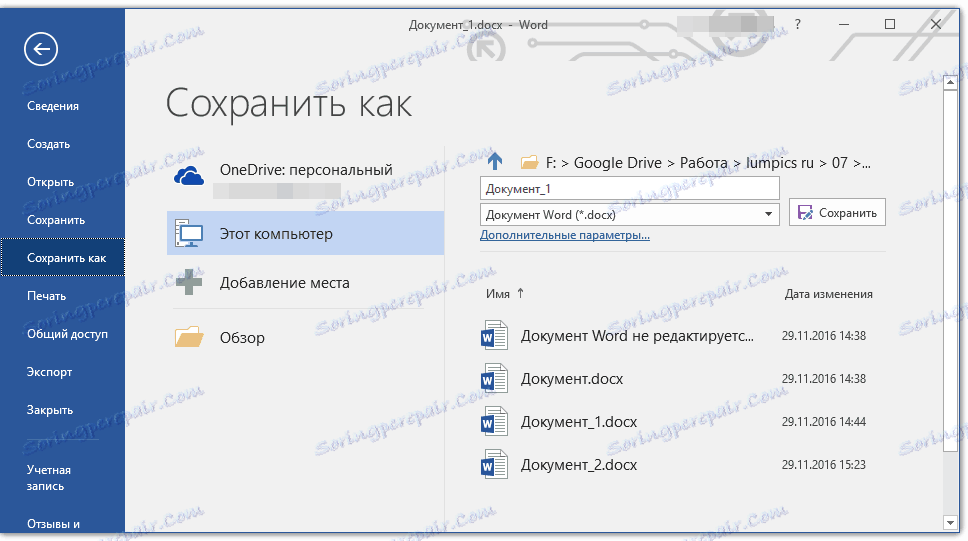
Opětovné odstranění ochrany pro úpravy je možné pouze v případě, že dokument, se kterým pracujete, není chráněn heslem a není chráněn externím uživatelem pod jeho účtem. Je-li to případ případů, kdy je heslo nastaveno na soubor nebo jeho schopnost upravit, aniž by to věděla, provedla změny nebo dokonce nebyla schopna otevřít textový dokument, je nemožné.
Poznámka: Materiál, jak odstranit ochranu heslem ze souboru Word, se očekává na našich webových stránkách v blízké budoucnosti.
Pokud sami chcete dokument chránit, omezit možnost jeho úpravy nebo dokonce zakázat jeho otevření uživateli jiných výrobců, doporučujeme vám přečíst si náš materiál na toto téma.
Lekce: Jak chránit dokument aplikace Word pomocí hesla
Odebrání omezení pro úpravy ve vlastnostech dokumentu
Stává se také, že ochrana pro úpravy není nainstalována samotná aplikace Microsoft Word, ale ve vlastnostech souboru. Často je mnohem snazší odstranit takové omezení. Než začnete s následujícími manipulacemi, ujistěte se, že v počítači máte práva správce.
1. Přejděte do složky se souborem, který nelze upravit.
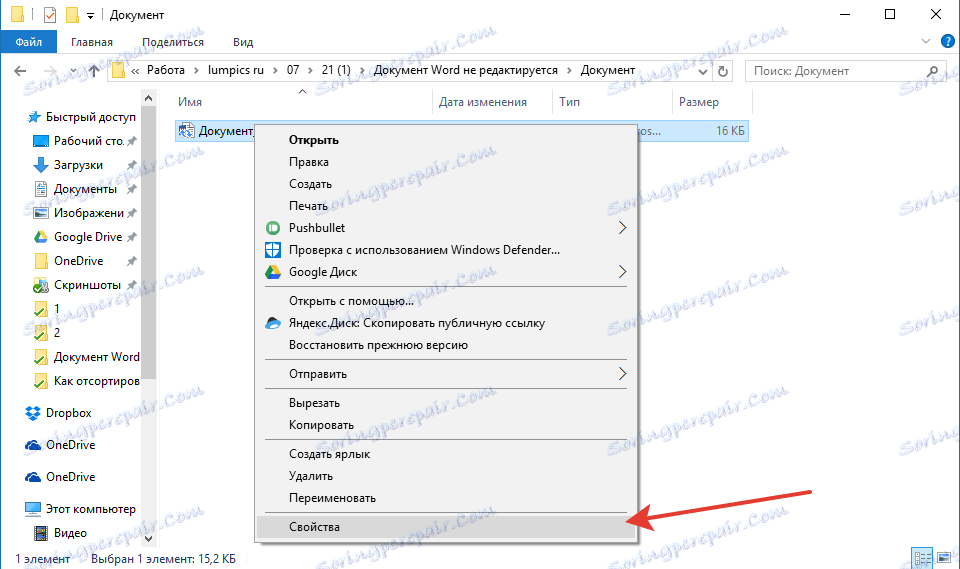
2. Otevřete vlastnosti tohoto dokumentu (klikněte pravým tlačítkem - "Vlastnosti" ).
3. Klepněte na kartu Zabezpečení .
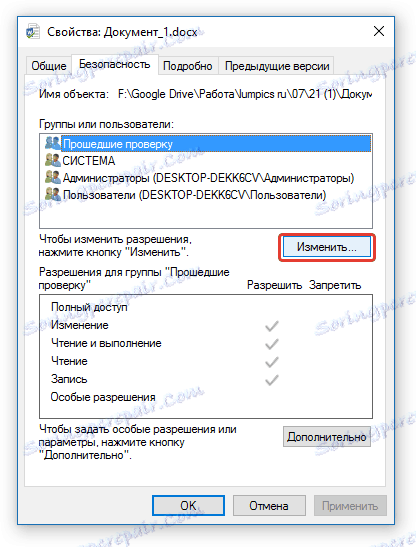
4. Klikněte na tlačítko Upravit .
5. V dolním okně sloupce "Povolit" zaškrtněte políčko vedle položky "Úplný přístup" .
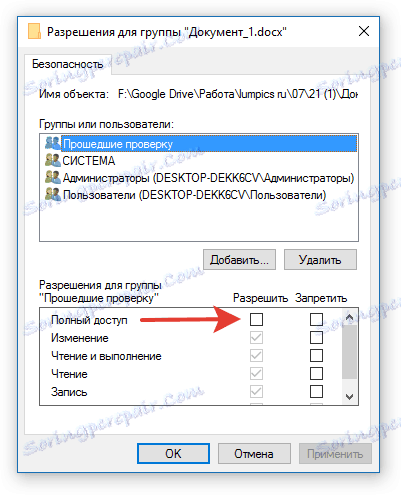
6. Klepněte na tlačítko Použít a potom na tlačítko OK .
7. Otevřete dokument, proveďte nezbytné změny a uložte jej.
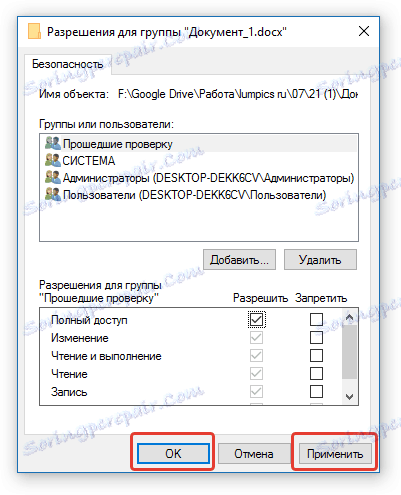
Poznámka: Tato metoda, stejně jako předchozí, nefunguje u souborů chráněných heslem nebo uživateli jiných výrobců.
To je všechno, teď víte odpověď na otázku, proč není dokument WORD upravován a jak v některých případech stále máte přístup k úpravám takových dokumentů.